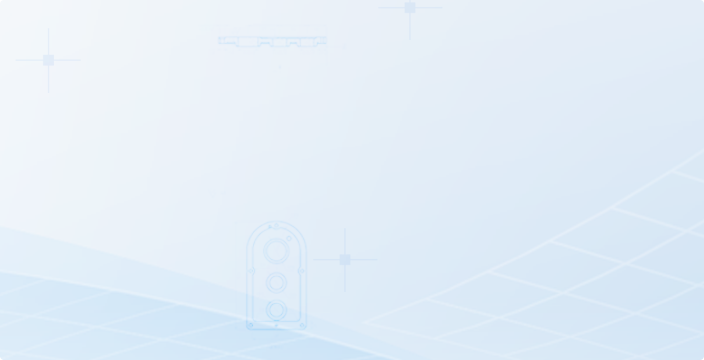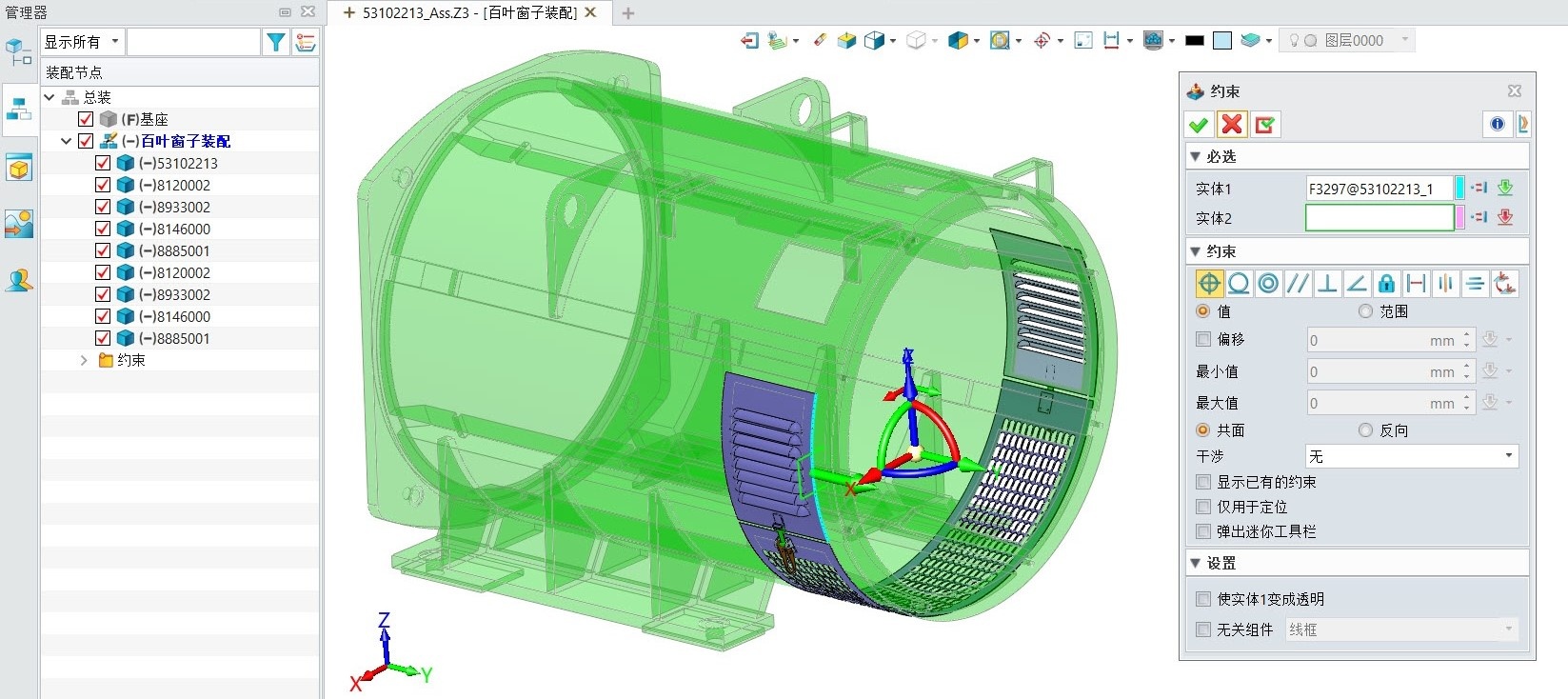
3D建模环境中如何实现跨层级装配约束的添加
3D建模环境中如何实现跨层级装配约束的添加问题描述:在进行装配约束时,默认情况下,ZW3D不允许用户添加跨层级的约束条件。如下图中,基座零件与"百叶窗子装配"是总装下面的两个平级结构。如果激活了百叶窗子装配,那么ZW3D默认只能给这个子装配下面的零件添加约束,而不能选择基座零件的几何添加约束。但实际工作中,往往需要添加跨装配层级的几何约束。那么ZW3D如何设置实现呢?步骤指引:1.点击那个指向右侧的箭头图...
2024-09-02

3D建模软件导入历史版本材料以及SW材料库的方法
问题描述:中望3D2025材料库升级后,如何迁移3D老用户的材料库?包括SW用户的材料库文件如何导入?步骤指引:1.中望3D2025打开【工具】-【材料库】2.点击【输入】选择2024及旧版本输出的*.txt材料库文件(附上2024及旧版本材料库的模板,供编辑材料后导入2025版本。可点击该蓝色字体下载 Materials.txt)3.如下图所示输入效果,因历史版本无外观、填充等其他物料属性,所以仅识别材料名称和密度4.另外,中望3D2025新版还支持...
2024-09-02

3D建模软件编辑中VBO插入时出现的'名称不能为空'提示
3D建模软件编辑中VBO插入时出现的'名称不能为空'提示问题描述:在使用中望3D 2022软件进行产品设计时,用户可能会遇到一种常见的技术问题。具体表现为,在尝试执行拉伸绘制操作或装配过程中插入新组件时,系统突然弹出一个错误提示:vbo insert: the name can not be empty。这个提示信息直接指出了问题的核心,即某个必要的名称字段未能被正确填充或识别。原因分析:针对这一问题,经过技术团队的深入分析和总结,发现其主要...
2024-09-02
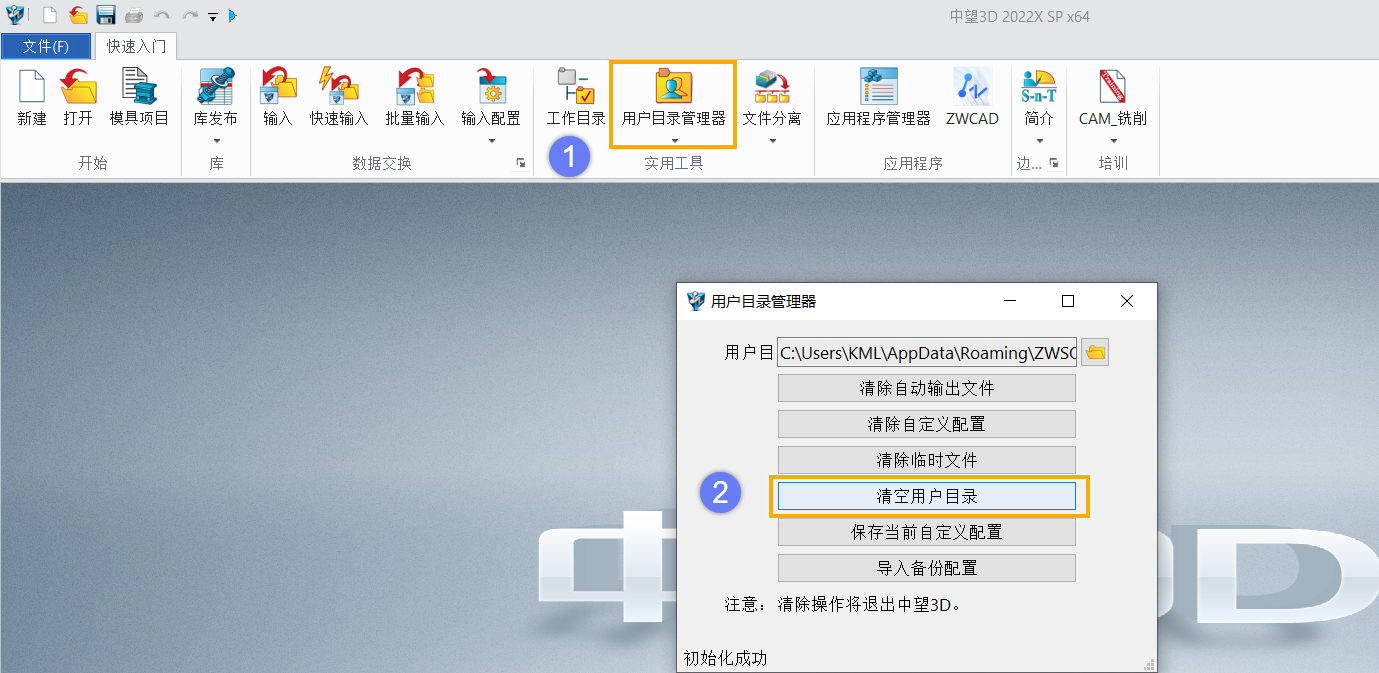
3D建模软件提示不能调整内存大小应该怎么办?
3D建模软件提示不能调整内存大小应该怎么办?问题描述:当在使用3D建模软件进行复杂模型编辑时,如果遇到系统提示无法调整内存大小的错误,这可能会严重阻碍工作流程。面对这样的挑战,我们可以采取一系列步骤来尝试解决这一问题。解决方案:1.最直接的方法是关闭当前正在编辑的图纸,然后访问软件的用户目录管理器功能,选择清空用户目录。2.点击【清空用户目录】后,提示退出ZW3D时点击【是】3.完成上述步骤后,重新启动中望...
2024-09-02
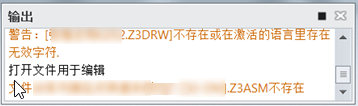
三维设计软件打开文件提示语言不存在或有无效字符的解决方法
三维设计软件打开文件提示语言不存在或有无效字符的解决方法问题描述:目标文件确实已保存在电脑中,但尝试打开时却遇到不存在或包含激活语言中无效字符的错误提示。原因分析:这通常是因为文件在之前的使用过程中遭遇了非正常关闭,如软件突然崩溃(闪退)或电脑系统死机,导致文件未能正确关闭且其状态在系统中仍有残留记录。这种情况下,系统可能误认为文件已被移动、删除或损坏,或者文件路径中包含了当前系统语言环境下不支持...
2024-08-30

三维建模软件中建模历史的英文互译工具操作手册
三维建模软件中建模历史的英文互译工具操作手册问题描述:如何在3D建模软件中实现中英文如何快速转换?步骤指引:1.下载【特征中英文转换小工具.7z】解压2.右键查看dll的属性-安全,复制对象名称3.打开 ZW3D,点击【应用插件管理器】4.选择插件应用程序,点击【加载 Dll】5.将第 2 步复制的对象名称,粘贴到文件名处,点击【打开】6.如图所示,可以看到【FtrTranslateEngChs.dll】已加载7.打开自定义,新建命令,如图所示...
2024-08-30
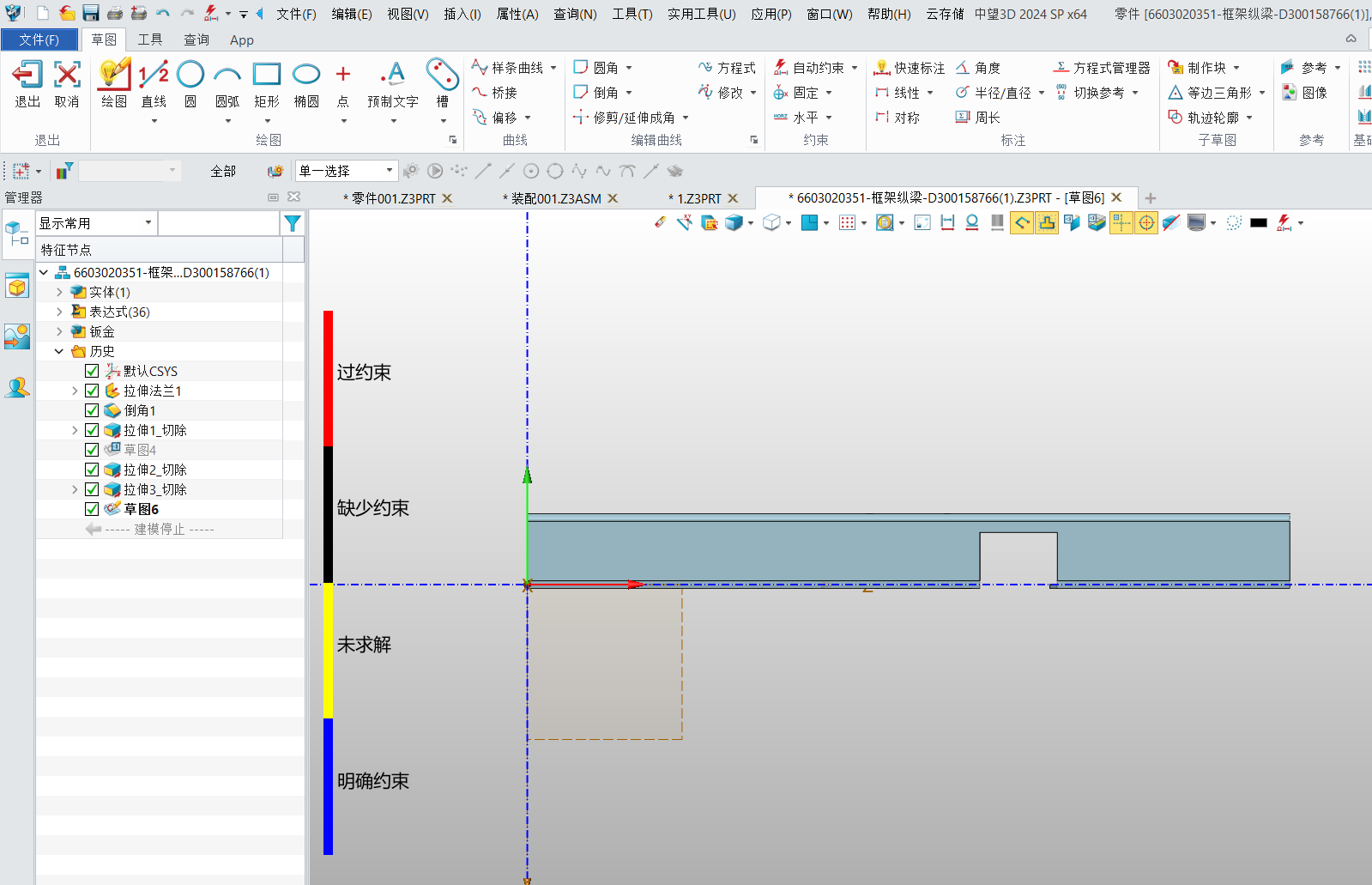
如何在三维设计软件中设置进入草图时不自动调整绘图平面方向
如何在三维设计软件中设置进入草图时不自动调整绘图平面方向问题描述:在使用中望3D软件时,默认情况下,当进入草图界面时,绘图平面会自动调整至标准方向。然而,在某些情况下,用户可能希望保留当前绘图平面的方向,避免自动摆正。为了实现这一需求,中望3D提供了相应的设置选项。下面,我们将详细介绍如何设置中望3D,以便在进入草图时不自动摆正绘图平面。步骤指引:1.启动中望3D软件,并找到位于软件界面右上角的【配置】...
2024-08-30
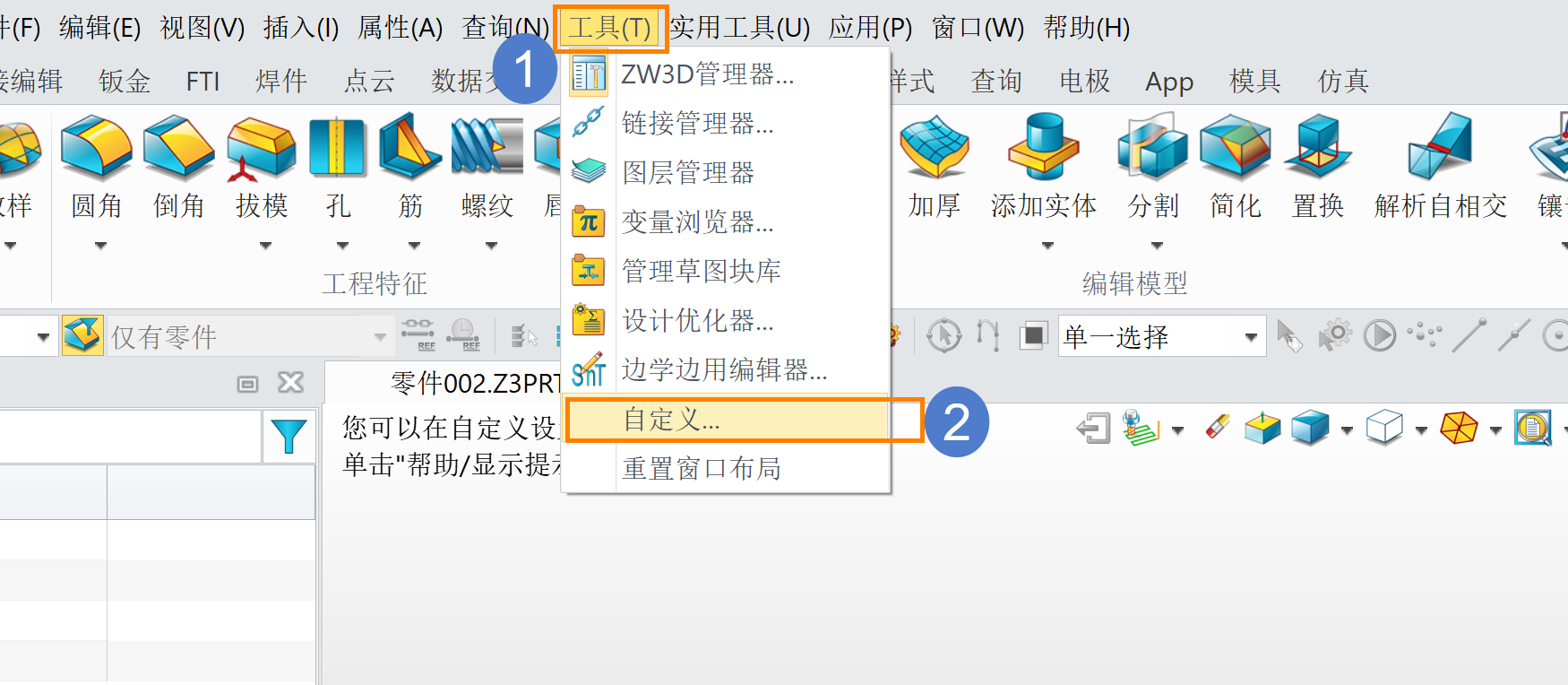
3D建模软件中如何个性化设置并移动工具栏?
3D建模软件中如何个性化设置并移动工具栏?问题描述:为了提升用户体验,特别是对于习惯于灵活操作可移动工具条的用户,ZW3D软件特别支持对工具条的自定义与移动设置,确保用户能够迅速适应并高效利用这一功能。步骤指引:1.选择【工具】菜单中的【自定义】命令2. 在自定义界面对话框的转换区域中,定位至工具栏选项。随后,通过鼠标右键点击工具栏列表中的任意位置,从弹出的菜单中选择新建选项。完成此操作后,点击确定按钮,...
2024-08-29
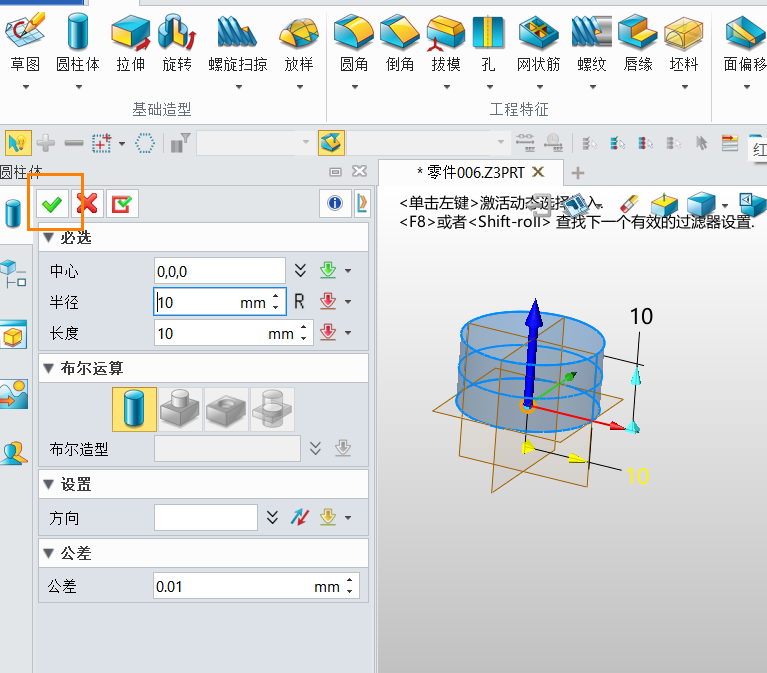
3D建模软件中利用鼠标手势执行确定操作的技巧
3D建模软件中利用鼠标手势执行确定操作的技巧问题描述:在使用ZW3D软件时,系统默认设置是将鼠标中键作为执行确认操作的快捷方式,同时用户也可以通过点击界面上的【确定】按钮来完成同样的操作。然而,这种设计在某些情况下可能带来不便:部分命令可能需要用户多次点击鼠标中键才能完成确认。为了方便客户的操作,本文将介绍如何利用鼠标手势来进行【确定】操作。步骤指引:1.菜单栏-【工具】-【自定义】,调出自定义对话框;...
2024-08-29
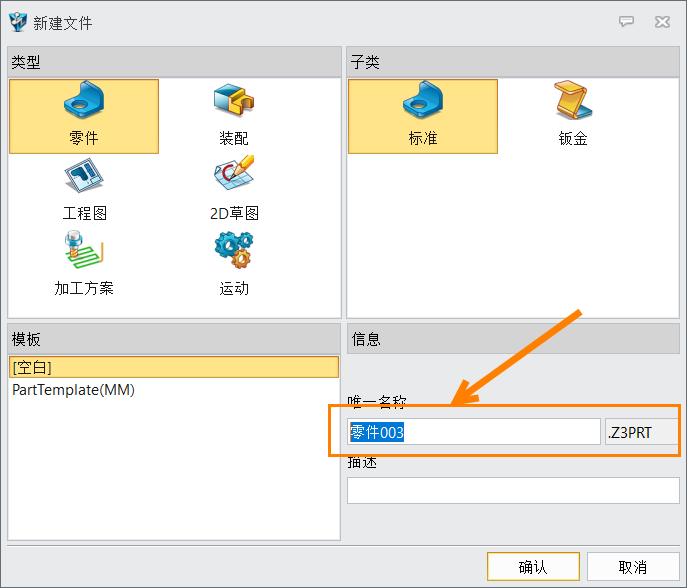
怎样将3D建模软件的新建零件的文件名默认从‘零件001’开始?
调整3D建模软件以设置新建零件默认文件名为‘零件001’序列的解决方案问题描述:在中望3D软件中,当我们着手创建新零件、装配体或其他类型文件时,若发现系统默认的文件命名方式并未遵循期望的零件001起始序列,且即便尝试清理用户目录及缓存数据也未能恢复预期的命名规则,这时应该如何解决?原因分析:在实际操作中,我们常会遇到这样的情况:为了测试或验证特定问题,快速在中望3D软件中新建一个零件,并直接通过快...
2024-08-29